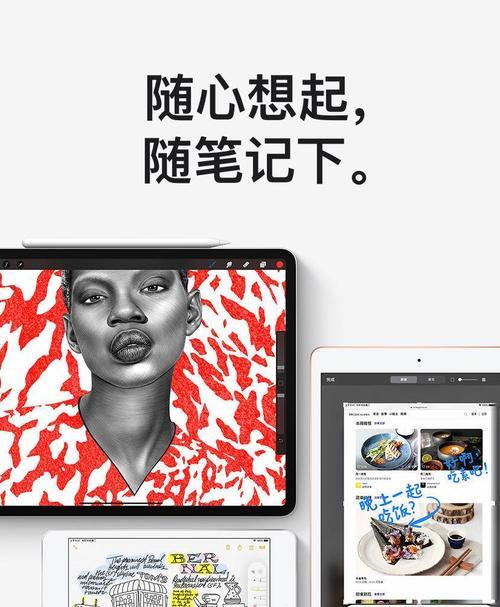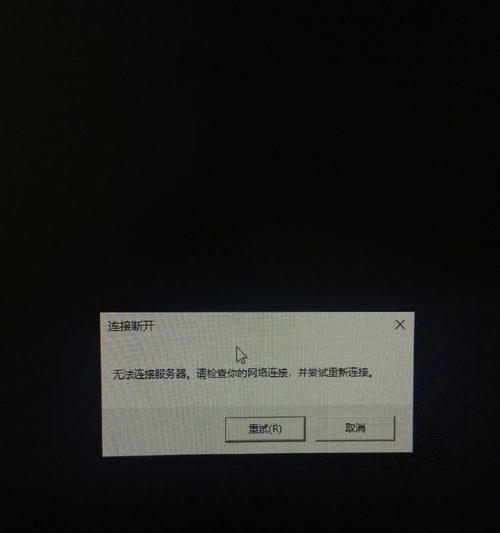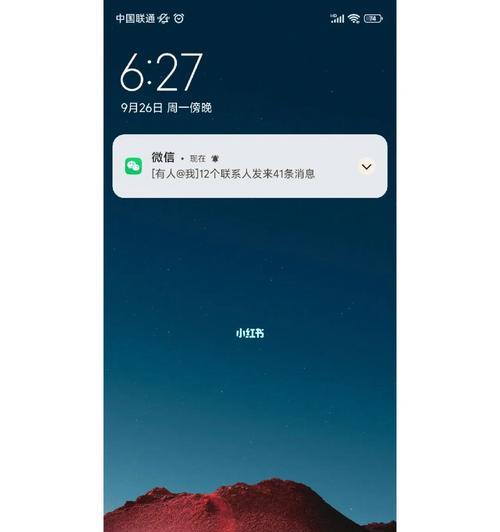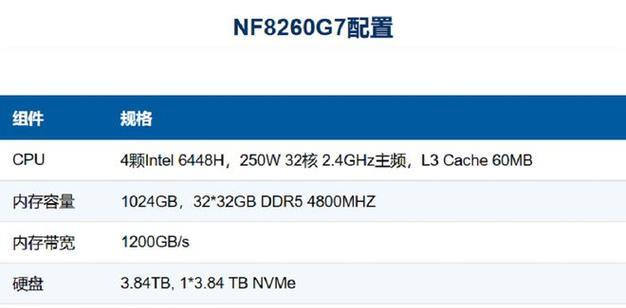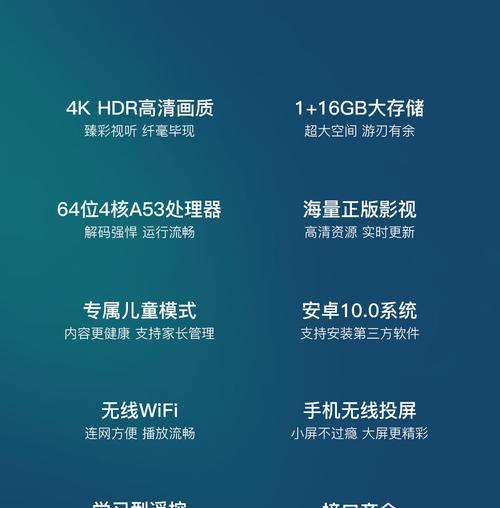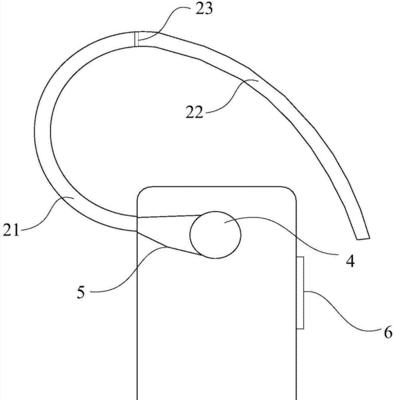电脑卡慢解决方案(让你的电脑恢复流畅的秘诀)
随着电脑使用时间的增长,我们经常会遇到电脑卡慢的问题。这不仅会影响工作和娱乐体验,还可能导致系统崩溃和数据丢失。本文将为大家介绍一些解决电脑卡慢问题的有效方法,帮助你的电脑恢复流畅。
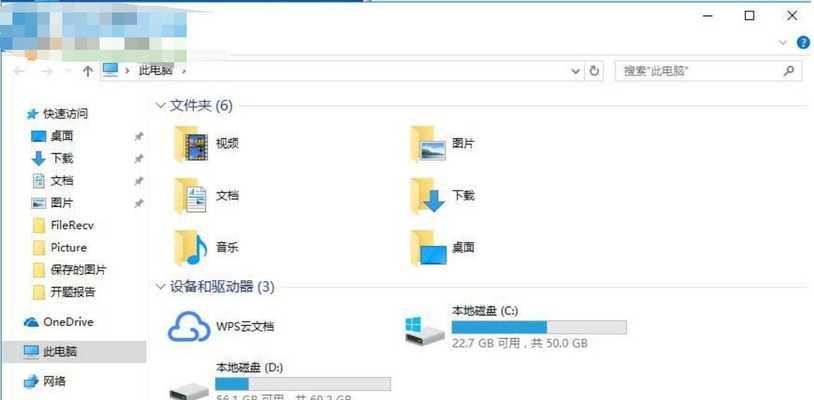
清理垃圾文件,释放磁盘空间
清理硬盘中的垃圾文件是解决电脑卡慢问题的第一步。垃圾文件包括临时文件、缓存文件等,它们会占用大量磁盘空间并导致系统运行缓慢。打开“我的电脑”,右键点击硬盘驱动器,选择“属性”选项,然后点击“磁盘清理”按钮即可进行清理。
卸载不必要的软件和插件
过多的软件和插件会占用系统资源,导致电脑运行变慢。打开控制面板,点击“程序”或“程序和功能”选项,选择你不再需要的软件和插件,点击“卸载”进行清理。注意,要谨慎选择卸载,确保不会影响系统正常运行和你的工作需求。
更新系统和软件
及时更新操作系统和软件是保持电脑流畅运行的重要措施。系统和软件更新通常包括优化和修复漏洞等功能,能够提高系统的稳定性和性能。打开系统设置,检查是否有可用的系统和软件更新,并进行相应的安装。
清理注册表
注册表是存储电脑配置和设置的数据库,经常会产生冗余和无效的信息。清理注册表可以提高电脑的运行速度。打开注册表编辑器,导航至"HKEY_CURRENT_USER\Software"和"HKEY_LOCAL_MACHINE\SOFTWARE",删除不再使用的程序的相关键值。
优化启动项
过多的启动项会延长电脑的启动时间,并占用系统资源。通过打开“任务管理器”->“启动”选项,可以禁用那些你不需要在系统启动时自动运行的程序。只保留必要的启动项,可以加快系统启动速度。
检查磁盘错误
磁盘错误会导致电脑运行缓慢甚至系统崩溃。通过打开“我的电脑”,右键点击硬盘驱动器,选择“属性”选项,然后点击“工具”->“错误检查”,可以检查并修复磁盘错误。
增加内存
电脑内存不足也会导致卡慢的问题。如果你的电脑内存较小,考虑升级内存条。增加内存能够提高电脑的运行速度和性能。
关闭特效和动画
Windows系统的特效和动画会占用系统资源,导致电脑运行缓慢。打开“控制面板”,点击“系统与安全”->“系统”,选择“高级系统设置”,在“性能”选项中选择“调整为最佳性能”,即可关闭特效和动画。
清理风扇和散热器
电脑长时间使用后,风扇和散热器上会积累灰尘,影响散热效果。定期清理风扇和散热器,可以降低电脑温度,提高系统性能。
使用专业优化软件
市面上有很多优化软件可以帮助你清理垃圾文件、优化系统和加速电脑。选择一个信誉良好的优化软件,定期使用可以保持电脑的高性能运行。
排除硬件故障
如果你的电脑经过以上的优化措施后仍然卡慢,可能是由于硬件故障引起的。检查硬件组件是否连接良好,或者请专业技术人员进行检修。
清理浏览器缓存
浏览器缓存中积累的临时文件和Cookie会占用磁盘空间,并导致浏览器运行缓慢。打开浏览器设置,选择清除浏览数据选项,勾选清除缓存和Cookie,然后点击清理按钮进行清理。
关闭自动更新和自动备份
自动更新和自动备份功能会在后台占用系统资源,导致电脑运行缓慢。打开相应软件的设置,禁用自动更新和自动备份功能,可以提高电脑的运行速度。
重装操作系统
如果以上方法无效,你可以考虑重装操作系统。重装操作系统可以清除所有的垃圾文件和无效信息,并恢复电脑的出厂状态。请记得备份重要数据,以免丢失。
电脑卡慢是常见的问题,但通过清理垃圾文件、卸载不必要的软件、更新系统和软件、优化启动项等方法,可以有效解决电脑卡慢问题。同时,定期清理风扇和散热器,使用专业优化软件,以及检查和维修可能存在的硬件故障,也能保持电脑的良好性能和稳定运行。
电脑严重卡慢怎么办
现代社会已经离不开电脑,但我们经常会遇到电脑卡慢的问题,这不仅让我们的工作和学习受到了影响,还会让我们的生活变得非常痛苦。面对电脑严重卡慢的情况,我们应该如何解决呢?本文将为您介绍一些实用的方法来应对这个问题。
一:清理磁盘空间
一个堆积了大量临时文件和无用数据的硬盘会影响电脑的运行速度。在开始清理之前,您可以先使用系统自带的磁盘清理工具,删除一些不必要的文件,释放硬盘空间。
二:关闭自启动程序
当我们开机时,有些程序会自动启动,并占用大量的内存和计算资源,导致电脑变得缓慢。您可以通过任务管理器或系统设置来禁止某些不需要随系统启动的程序。
三:优化启动项
在启动时,电脑会加载许多软件和服务,这也会导致电脑运行变慢。您可以通过系统设置或第三方软件来管理启动项,只保留必要的程序,从而加快电脑的启动速度。
四:升级硬件配置
如果您的电脑配置较低,那么无论如何优化,都难以达到满意的速度。在这种情况下,您可以考虑升级硬件,比如增加内存、更换更快的硬盘或者升级处理器等。
五:清理注册表
注册表是Windows系统中的重要数据库,它存储了各种软件和系统设置的信息。随着时间的推移,注册表可能会变得庞大而混乱,从而影响电脑的性能。您可以使用专门的注册表清理工具来进行清理和修复。
六:进行病毒扫描
电脑中的病毒和恶意软件会占用系统资源,并导致电脑变得缓慢。定期进行病毒扫描是非常必要的。您可以使用杀毒软件进行全盘扫描,确保您的电脑没有受到任何恶意软件的感染。
七:更新驱动程序
过时的或不兼容的驱动程序也会导致电脑卡慢。您可以通过访问硬件制造商的官方网站,下载最新的驱动程序并进行安装,以确保您的硬件能够正常工作并提高电脑的性能。
八:关闭动画效果
Windows系统中的一些动画效果可能会占用大量的资源,导致电脑运行缓慢。您可以通过调整系统设置,关闭或减少这些动画效果,以提高电脑的响应速度。
九:清理浏览器缓存
浏览器缓存会积累大量的临时文件和网页数据,从而占用硬盘空间并导致浏览器运行变慢。您可以在浏览器设置中找到清除缓存的选项,并定期进行清理。
十:使用轻量级软件
一些软件本身就占用较少的系统资源,并且运行更加迅速。您可以选择使用这些轻量级软件来替代一些功能复杂、资源占用大的软件,从而提高电脑的运行速度。
十一:关闭不必要的背景任务
某些程序在后台运行时会占用大量的系统资源,导致电脑变慢。您可以通过任务管理器或系统设置,关闭这些不必要的背景任务,以释放更多的系统资源。
十二:清理散热风扇和散热片
电脑在长时间运行后,散热风扇和散热片上会积累大量的灰尘,从而影响散热效果,导致电脑过热并降低性能。定期清理这些部件是非常重要的。
十三:安装系统补丁和更新
操作系统的补丁和更新通常会修复一些已知的性能问题和漏洞,从而提高电脑的性能和安全性。您可以定期检查并安装这些系统补丁和更新。
十四:减少桌面图标和文件
过多的桌面图标和文件会影响电脑的响应速度。您可以将这些图标和文件整理到其他文件夹中,以减少桌面上的负担。
十五:定期重新启动电脑
长时间运行的电脑可能会出现一些问题,导致电脑变慢。定期重新启动电脑可以帮助清理内存并恢复系统的正常运行。
电脑严重卡慢是一个常见的问题,但是通过一些简单的方法和技巧,我们可以有效地解决这个问题。清理磁盘空间、关闭自启动程序、升级硬件配置、清理注册表等方法都可以帮助我们加快电脑的运行速度。同时,我们还应该养成良好的使用习惯,定期清理缓存、关闭不必要的背景任务,并定期进行病毒扫描和系统更新,以保持电脑的正常运行。
版权声明:本文内容由互联网用户自发贡献,该文观点仅代表作者本人。本站仅提供信息存储空间服务,不拥有所有权,不承担相关法律责任。如发现本站有涉嫌抄袭侵权/违法违规的内容, 请发送邮件至 3561739510@qq.com 举报,一经查实,本站将立刻删除。
- 站长推荐
-
-

充电器发热的原因及预防措施(揭开充电器发热的神秘面纱)
-

电饭煲内胆损坏的原因及解决方法(了解内胆损坏的根本原因)
-

Mac内存使用情况详解(教你如何查看和优化内存利用率)
-

厨房净水器滤芯的安装方法(轻松学会安装厨房净水器滤芯)
-

电饭煲内米饭坏了怎么办(解决米饭发酸变质的简单方法)
-

如何正确对焦设置XGIMI投影仪(简单操作实现高质量画面)
-

Switch国行能玩日版卡带吗(探讨Switch国行是否兼容日版卡带以及解决方案)
-

手机处理器天梯排行榜(2019年手机处理器性能测试大揭秘)
-

电饭煲自动放水不停的故障原因与解决办法(探索电饭煲自动放水问题的根源及解决方案)
-

电饭煲蛋糕的制作方法(在制作过程中不使用碱的窍门)
-
- 热门tag
- 标签列表
- 友情链接